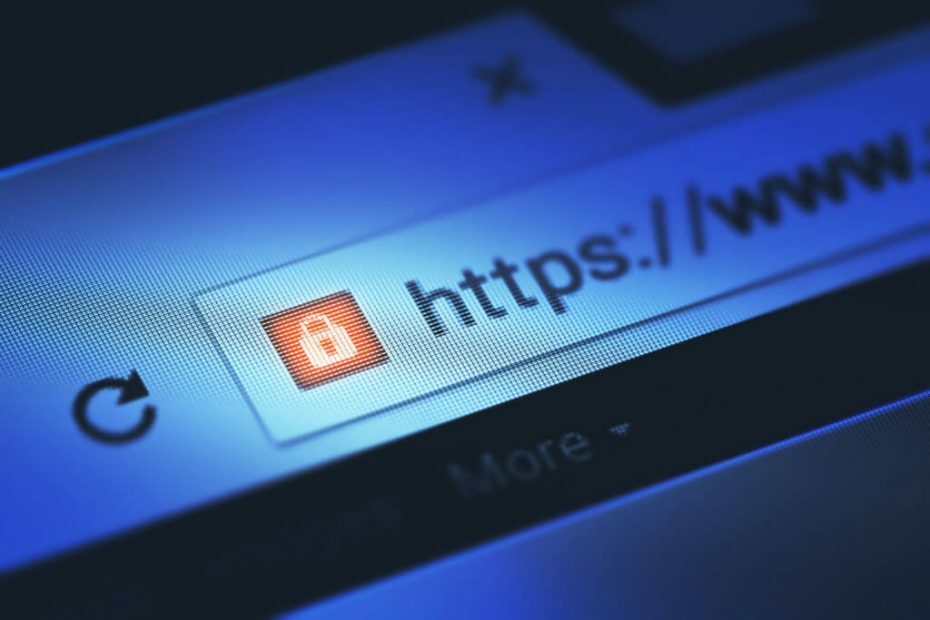- Если ваш компьютер был заражен вредоносным ПО Gamarue, вам необходимо срочно удалить его.
- Первое, что вам нужно сделать, это просканировать и удалить вирус с помощью специального антивирусного программного обеспечения.
- Вы также можете вручную найти вредоносное ПО в реестре Windows и удалить его самостоятельно.
- Сбросьте настройки браузера, чтобы удалить все надстройки, которые могли быть заражены вредоносным ПО Gamarue.

- Защита от вредоносных программ нулевого дня
- Интуитивно понятная настройка и пользовательский интерфейс
- Мультиплатформенная поддержка
- Шифрование на банковском уровне
- Низкие системные требования
- Расширенная защита от вредоносных программ
Антивирусная программа должна быть быстрой, эффективной и рентабельной, а в этой есть все.
Гамару - инвазивный и один из самых тяжелых вредоносное ПО напрягает вокруг. Дублированное вредоносное ПО Win32 / Gamarue от
Microsoft Software Security, программа буквально работает, чтобы завладеть вашим компьютером.Вредоносная программа может изменять настройки безопасности вашего компьютера, а также загружать вредоносные файлы из Интернета и устанавливать их на ваш компьютер.
Это семейство вредоносных программ будет загружать и устанавливать файлы и папки непосредственно в реестр вашего компьютера, чтобы отключить некоторые функции и получить разрешение для других.
Вредоносная программа Gamarue также внесет изменения в настройки вашего веб-браузера, а также добавит панели инструментов, рекламное ПО, переадресацию браузера, надстройки и расширения. И все это без вашего разрешения.
Как вредоносное ПО Gamarue заражает компьютеры?
Есть много возможных способов проникновения вредоносного ПО Gamarue в вашу компьютерную систему. Это может быть через инфицированных USB диски.
Это также влияет на внешние жесткие диски, которые вы подключаете к компьютеру, а также через вложения к спам-сообщениям, которые появляются в вашем почтовом ящике.
Затем вредоносная программа загрузит вредоносные файлы на ваш компьютер и внесет изменения в реестр.
Пожалуй, наиболее тревожным является то, что первое действие Gamarue после заражения вашего компьютера - это внесение изменений в папку автозагрузки в реестре, чтобы все вредоносное ПО, которое он устанавливает, запускалось при запуске.
Как только это произойдет, вы окажетесь во власти вредоносного ПО. Microsoft приводит несколько признаков, по которым вы можете определить, заразил ли ваш компьютер Gamarue:

Вредоносная программа открывает для вас всевозможные угрозы. Во-первых, он может предоставить хакерам удаленный доступ к вашему компьютеру.
Они будут использовать плагины и другие надстройки, которые вредоносное ПО устанавливает на ваш компьютер, для сбора вашей личной информации, включая пароли и банковскую информацию.
Помимо воздействия на вас этих угроз, вредоносное ПО также внесет изменения в ваш компьютер и браузер, что может открыть дверь для вирусов, которые наносят вред вашему компьютеру и повреждают ваши файлы.
Известно, что Win32 / Gamarue нацелен на основные браузеры, такие как Google Chrome, Internet Explorer и Mozilla Firefox.
Добавляя расширения и сомнительные браузеры, вредоносное ПО может распространять спамерское рекламное ПО, которое замедляет работу вашего компьютера и мешает работе в Интернете.
Как удалить вредоносное ПО Gamarue с вашего компьютера
1. Просканируйте ваш компьютер

Прежде чем что-либо делать, вы захотите нейтрализовать угрозу вредоносного ПО и остановить ее распространение на остальные ваши файлы. Лучший способ сделать это - перезагрузить компьютер в безопасном режиме.
Если у вас возникли проблемы при попытке перезагрузить компьютер в безопасном режиме, это отличный гид поможет вам их исправить.
В безопасном режиме компьютер запускается с запущенными только основными службами, что предотвращает запуск вредоносного ПО, установленного вредоносным ПО, при запуске.
Затем мы настоятельно рекомендуем вам выполнить углубленное или полное сканирование вашего компьютера, которое должно удалить все вредоносные элементы.
На этой заметке Антивирус будет правильным решением, поскольку он может обнаруживать широкий спектр вирусов, червей, троянов, руткитов и другого вредоносного программного обеспечения, удаляя его из вашей системы.
Программа довольно популярна благодаря удобному интерфейсу и интуитивно понятным опциям.
Процесс установки быстр и прост. После завершения настройки антивирус берет на себя защиту компьютера и заменяет Защитник Windows в качестве основного решения для защиты от вредоносных программ.
Запустите опцию сканирования по требованию сразу после установки, чтобы инструмент мог проверить наличие уязвимостей в системе вашего устройства. Процесс может занять до получаса.

ESET Smart Security
ESET Smart Security обеспечивает защиту в реальном времени и удаление наиболее опасных вредоносных программ, рекламного ПО и другого вредоносного ПО.
2. Выполните поиск вредоносных программ в реестре Windows вручную
- Открой Редактор реестра набрав regedit в строке поиска. Открыть с правами администратора.
- Затем найдите следующий путь (открывайте последовательные папки, пока не доберетесь туда):
HKEY_LOCAL_MACHINE \ ПРОГРАММНОЕ ОБЕСПЕЧЕНИЕ \ Microsoft \ Windows \ CurrentVersion - Дважды щелкните значок Текущая версия папку, чтобы открыть раскрывающееся меню.
- Просмотрите раскрывающееся меню сверху вниз и найдите все папки с Запустить в названии.
- В зависимости от вашего компьютера могут быть такие папки, как Запустить,Выполнить один раз, и другие.
- Это программы, которые запускаются автоматически, как только вы включаете компьютер.

- Как только вы найдете его, щелкните по нему один раз.
- Список файлов отобразится в столбце справа.
- Сканируйте эти файлы, чтобы выбрать любые, которые могут показаться подозрительными.
- Чтобы убедиться, что файлы действительно вредоносные, погуглите и прочтите каждый из них.
- Если вы уверены, что файл вредоносный, щелкните его правой кнопкой мыши, чтобы получить Удалить вариант.
- Повторите процесс со всеми остальными Запустить папки, удаляя все вредоносные программы, пока реестр не очистится.
Но будьте осторожны, удаление или внесение изменений в неправильные файлы в реестре нанесет вред вашему компьютеру. Прежде чем продолжить, сделайте резервную копию реестра, чтобы его можно было легко восстановить, если что-то пойдет не так.
Если вы не знаете, как сделать резервную копию Windows 10, узнайте все об этом в этом обстоятельная статья и посмотрите, что вам нужно сделать.
Если вы не уверены, безопасен файл или нет, лучше обратитесь за профессиональной помощью, так как вы можете удалить некоторые важные файлы.
3. Сбросьте настройки вашего браузера
- Зайдите в настройки своего браузера и перейдите к Сброс настроек папка.
- В Chrome, например, параметр сброса можно найти в Расширенные настройки.

- Вот и все. Ваш браузер будет лишен всех расширений и надстроек.
Отмена всех изменений, внесенных в настройки вашего браузера, обеспечивает чистый браузер и помогает избавиться от расширений и надстроек, содержащих спам.
Это лишит ваш браузер всех расширений и надстроек. К сожалению, даже те расширения, которые вы добавили сами, будут удалены. Таким образом, вам нужно будет добавить их все с нуля.
Мы также рекомендуем перейти на более безопасный браузер, который будет иметь встроенную систему блокировки рекламы и дополнительные функции защиты, которые защитят вас от вредоносных программ.
⇒ Получить Opera
4. Отключить автозапуск в Windows

Мы обсудили, как USB-накопители и другие портативные накопители могут использоваться для распространения вредоносных программ, таких как Win32Gamarue.
Заражение обычно является следствием функции автозапуска или автозапуска, которая установлена по умолчанию на большинстве ПК с Windows.
Каждый раз, когда вы подключаете внешний диск к компьютеру, компьютер будет использовать вариант, который вы выбрали при последнем подключении аналогичного внешнего диска, чтобы открывать файлы на диске.
Следствием этого является то, что без Защитника Windows или аналогичной защиты функция автозапуска непреднамеренно запускает вредоносное программное обеспечение, которое заразит ваш компьютер.
Затем вредоносная программа внесет вредоносные изменения в реестр вашего компьютера и установит плагины, которые крадут ваши пароли и другую важную личную информацию.
Один из способов избежать этого риска - отключить автозапуск на вашем компьютере. Мы написали полезная статья посвящен отключению функции автозапуска в Windows 10, так что проверьте это.
Когда функция автозапуска отключена, как на изображении выше, вы можете быть уверены, что ваш компьютер не будет автоматически запускать любое вредоносное программное обеспечение, подключенное к переносным дискам, которые вы можете подключить к своему компьютер.
Всегда существует риск того, что эти портативные диски будут содержать вредоносные программы, особенно если вы иногда используете их на компьютерах других людей или если вы используете их для хранения файлов, загружаемых из Интернета.
Как предотвратить инфекции Гамару
1. Замените свои пароли на более надежные

Очистка вашего ПК от вредоносного ПО Gamarue и всех вредоносных надстроек, плагинов и расширений удалит любую непосредственную угрозу на вашем компьютере.
Однако существует риск, что ваша личная информация уже попала в чужие руки.
Чтобы защитить себя, не забудьте заменить все свои пароли на новые, более надежные. Кроме того, проверьте свои электронные банковские счета на предмет любых несанкционированных покупок, которые могли быть сделаны.
Сообщите своему банку или эмитенту кредитной карты, если вы заметили подозрительную активность на своих кредитных картах.
Возможно, будет неплохо проверить, не были ли взломаны ваши учетные записи в социальных сетях.
2. Сканировать все съемные диски

Но, возможно, чтобы полностью устранить угрозу, исходящую от вредоносных программ, которые проникают через ваши портативные накопители, всегда сканируйте USB-накопители и любые мультимедийные устройства, прежде чем подключать их к компьютеру.
Если вы не знаете, как сканировать USB-накопитель, ознакомьтесь с этим быстрый список лучшего антивируса для сканирования USB.
Продолжая идею, изложенную в первом решении, вы должны почисти свой компьютер периодически с полным сканированием, чтобы удалить все вредоносные программы, вирусы и ошибки, обнаруженные через веб-браузер.
Важно убедиться, что все ваше антивирусное программное обеспечение обновлено и всегда включено, особенно когда вы работаете в Интернете.
В противном случае всегда будьте бдительны и избегайте посещения веб-сайтов с просроченными сертификатами безопасности. Сегодня это может быть Gamarue, завтра - совершенно новое вредоносное ПО с другим способом заражения.
Сообщите нам, пострадали ли вы от вредоносного ПО Gamarue или вам удалось его устранить. Любая обратная связь будет полезна сообществу.
Часто задаваемые вопросы
В зависимости от вашей проблемы мы можем предложить общие решения по устранению неполадок или более конкретные решения. В общем, вам нужно использовать инструмент для удаления вредоносных программ. Вы можете найти много в этом полезный список лучших антивирусных программ.
Хакеры проникают в ваш компьютер через вредоносное ПО, которое крадет ваши данные, такие как пароли и другие учетные данные. Вы можете предотвратить это, установив антивирус из этого подробный список.
Большинство ведущих разработчиков антивирусов предлагают бесплатную версию основного антивирусного программного обеспечения; Вы должны попробовать несколько из этого обширный список чтобы узнать, какой из них вам больше подходит.